一.简介
在现在的编程中,公司往往采用的是模块化的编程方式,也就是说将一个项目拆分成许多模块,每个小项目组往往只负责编写其中的一个模块,采用该方式的特点是有利于组织众多的程序员应对一个大项目的开发需求。
而默认所有项目都在ALL这个视图下面,会很乱,视图就是给项目的显示分组,方便维护。
二.视图维护
创建视图
1.在Jenkins主界面中点击图示的【+】开始执行视图创建工作
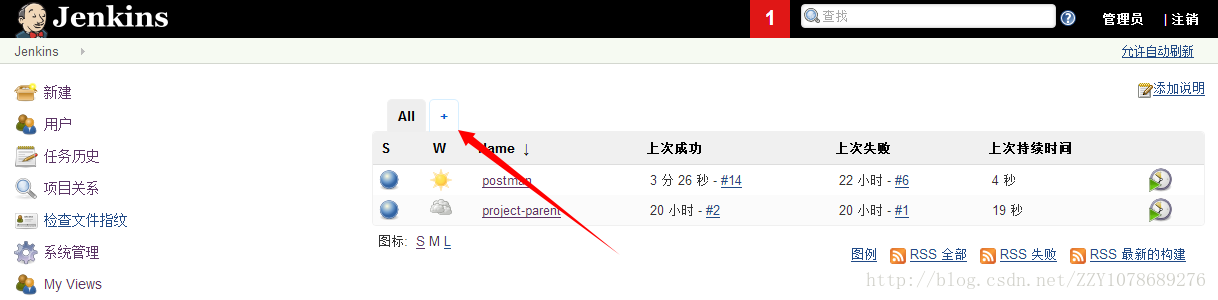
2.在【新建视图】页面,按照图示填写“视图名称”,选择“List View”点击【OK】按钮
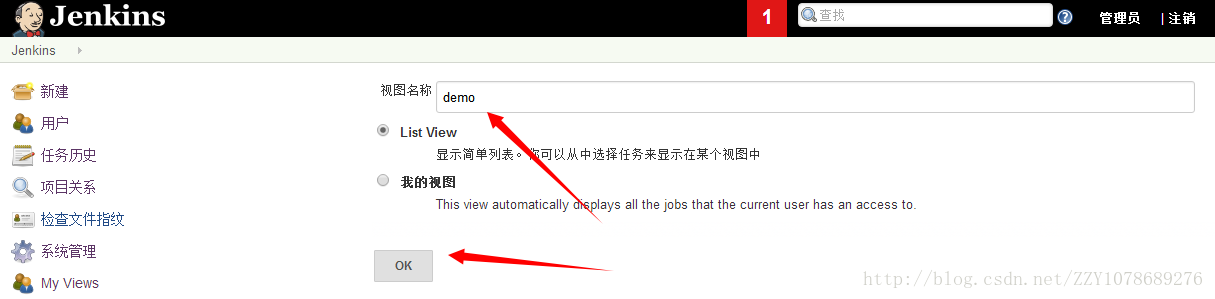
3.在【视图配置】页面中,我们可以给当前的视图添加描述性信息,添加完成之后,点击【保存】按钮
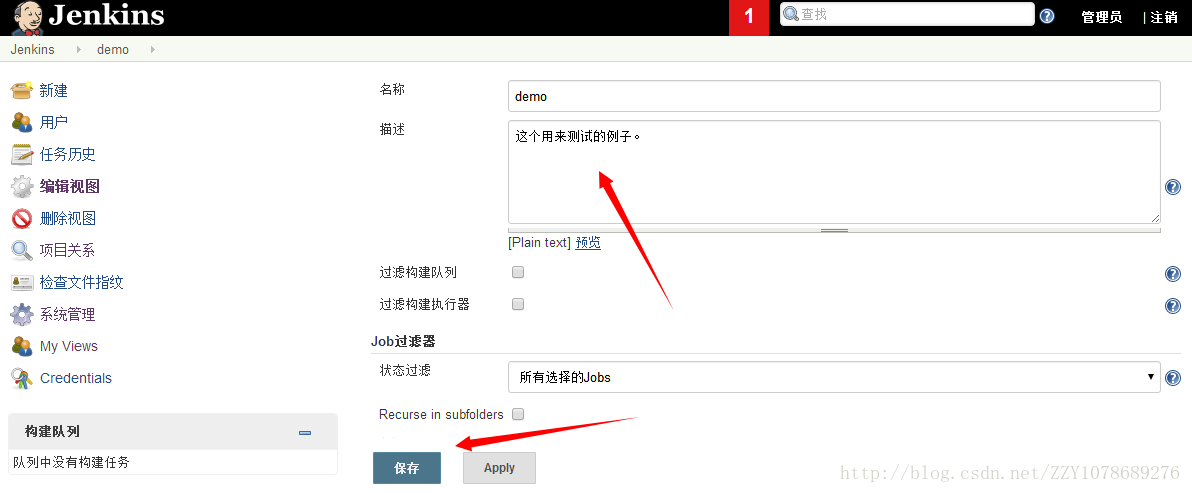
4.在图示的位置可以看到我们刚才所创建的视图
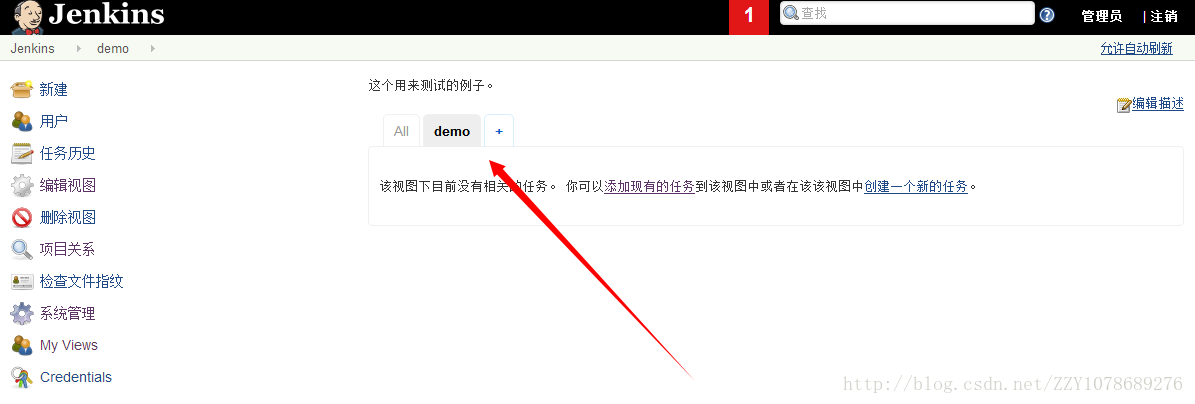
将项目加入视图中
点击图示的【编辑视图】按钮,进入【编辑视图】页面
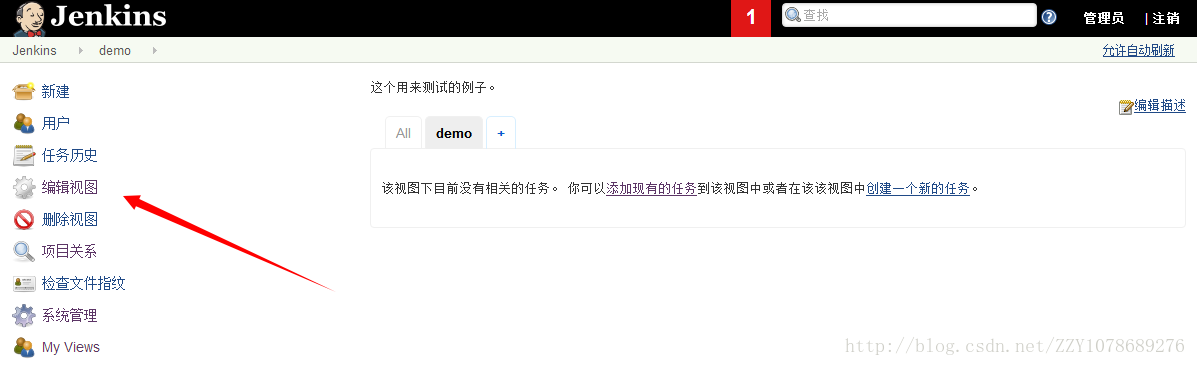
在【编辑视图】页面,将我们所修改的编写完之后,点击【保存】按钮,即可实现编辑视图的操作
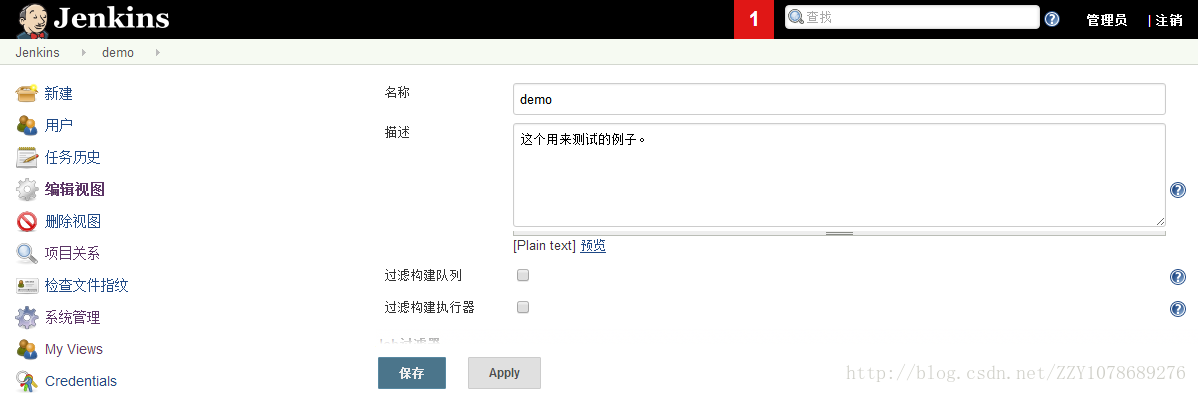
三.状态图标变绿
JUnit有一句slogan :
Keep the bar green to keep the code clean.
笔者第一次看到Jenkins的状态图标时就有一个疑问:构建成功的状态图标居然不是绿色的?
Green Balls插件的作用就是让构建成功的状态图标变成绿色的。
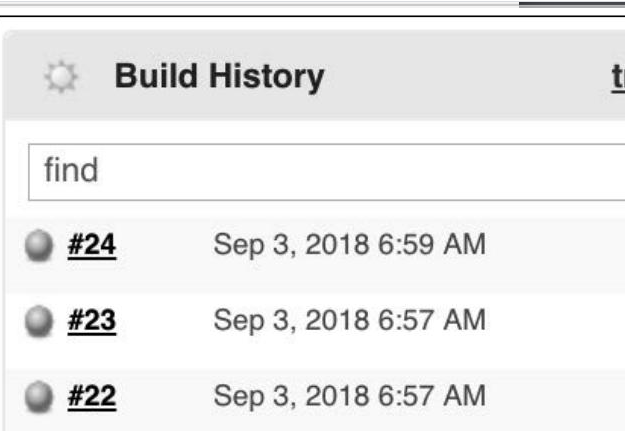
四.看板
以下对话发生在团队工作群里。小明((后端)∶有人部署前端系统到开发环境吗?10分钟后,小李(前端)∶没人哦。
这样的对话大家应该不陌生吧。可是,这样的对话有问题吗?对话本身没有问题,但是从软件工程生产力三要素(第1章内容)的角度来看,是有问题的。这样的小细节暴露出团队里信息流通不顺畅。
解决办法之一就是将构建可视化,让所有人可以自助查到某个系统在某个环境的部署情况。
Build Monitor View插件(https://plugins.jenkins.io/build-monitor-plugin )可以将Jenkins项目以一块“看板”的形式呈现。
1.单击“+”号添加新视图
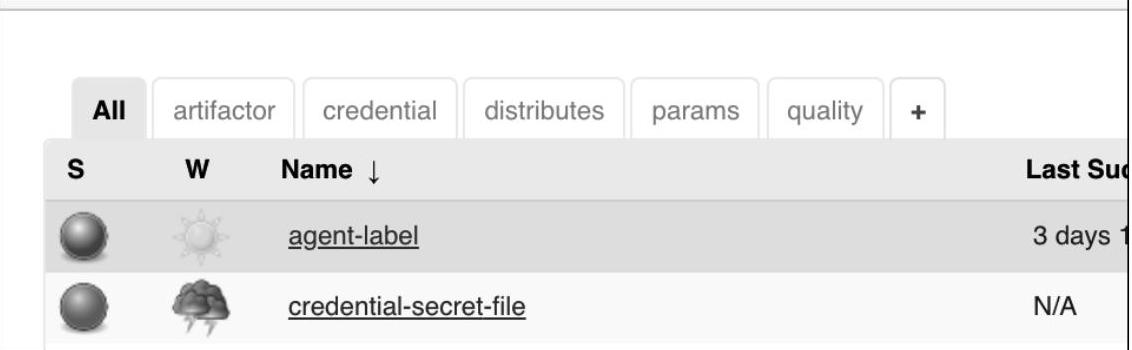
2.进入添加表单后,选择“Build Monitor View”选项
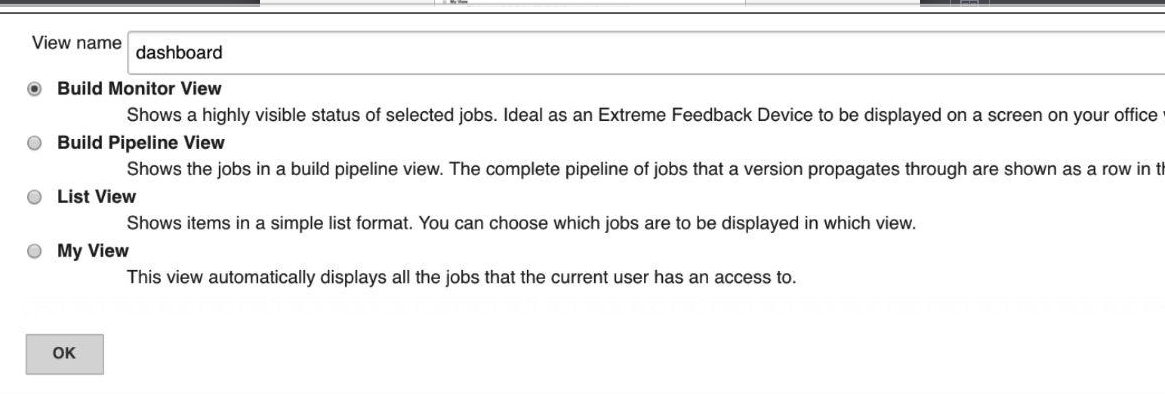
3.进入“Build Monitor View”编辑页,可以选择在视图中显示哪些job,以及它们的排序规则
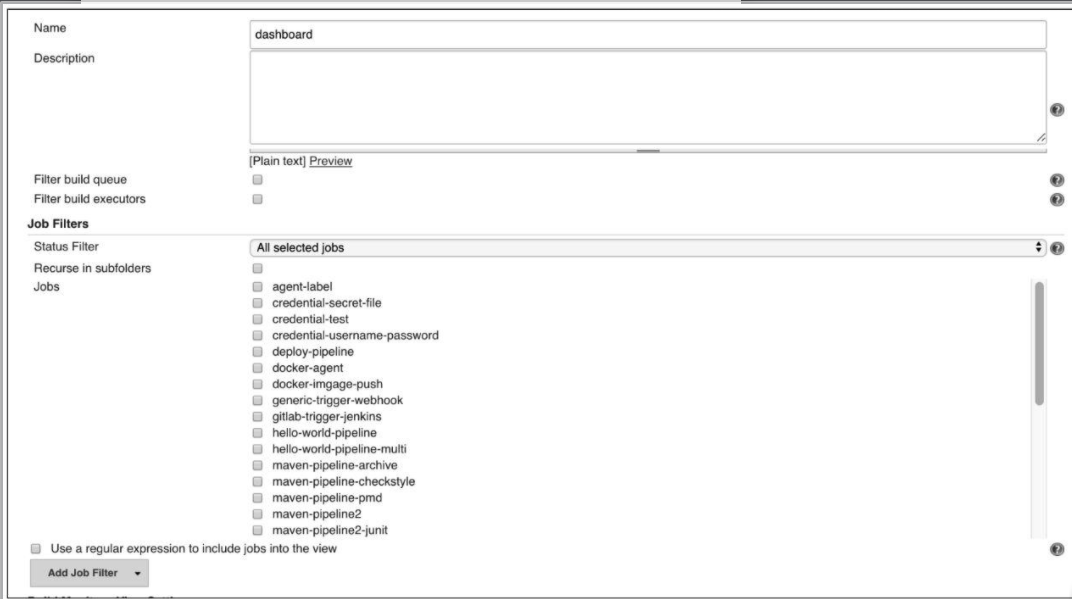
4.编辑完成后页面
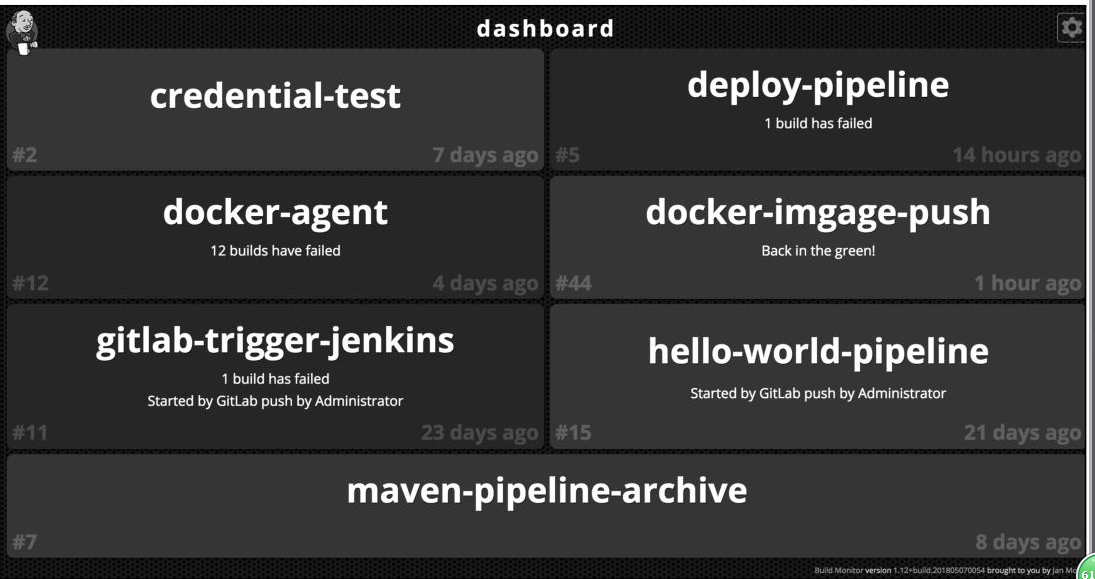
当构建失败时,就会出现红块。
如果条件允许,请将这块“看板”显示在人人都可以看到的大屏幕上。这样做的好处是∶
1.大家提交代码会变得更严谨,因为所有人都可以看到你的构建结果。在没有持续集成经验的团队中,一开始开发人员并不会很在意构建的成功与失败。即使上一次构建失败了,其他人也会继续推送代码。这样的操作违反了持续集成的一个原则∶不修复失败的构建,不提交代码。
2.让项目信息流通更顺畅。人人都可以看到最近执行了什么构建。